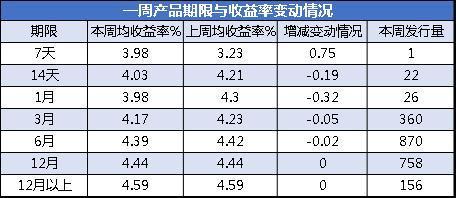點、線、面從幾何學裡的概念衍生而來,也是平面空間的基本元素。
在AutoCAD中,點、線、面也成為了圖形對象的最基本單元。
然而在CAD的操作中,與點相關的操作并不多,而且也不是很複雜,相對于曼妙的"線"、複雜的 "面","點"的存在感是最低的。
但是這并不是說它不重要,今天的内容就從三個方面來說"點"事兒。
本文所包括的主要命令及系統變量包括:

點命令集
在CAD的命令分類中,"點"的繪制隸屬于"繪圖",而且也是擁有下一級子菜單的命令之一。
例如矩形、多邊形等命令僅一級菜單,而點、圓弧、圓等則擁有下一級子菜單,包含了一些專用的操作。
點命令包括四種常見的生成點方式:
單點、多點、定數等分、定距等分。
前兩者可視為直接繪制點方式,而後兩者則是自動生成點的方式。
簡單說前兩者是手動的,後兩者是自動的。
Point命令:
在指定位置直接創建點,在創建過程中支持任意指定點,也支持自動捕捉點。
一次繪制單個點還是多個點取決于繪圖的要求,對于設計者來說,點起到的作用更多是作為"參照"或"參考",一般來說不存在實際的意義。

畫點
定距等分(Divide)和定距等分(Measure)都可以對給定的直線段、多段線、圓弧等進行等分,即對CAD意義上的"連續對象"進行等分。
在等分的過程中,等分的标記是以"點"的形式表現的。

定數等分
以定數等分(Divide)為例,在命令啟動後,命令行将顯示如下提示:
選擇要定數等分的對象:
輸入線段數目或 [塊(B)]:
需要 2 和 32767 之間的整數, 或選項關鍵字。
我們注意到,除了輸入等分的數目,還可以沿參考點放置預設的圖塊。
如果選擇放置圖塊的方式,參考點隻存在于軟件的算法中,而不在結果中體現,即:參考點在命令結束後不會顯示,取而代之的是在運算過程中以"參考點"為依據所放置的"圖塊"。
定距等分(Measure)與Divide的操作方式類似,區别在于需要通過輸入線段長度來确定"參考點"的分布,其命令行的提示如下:
選擇要定距等分的對象:
指定線段長度或 [塊(B)]:
需要數值距離、兩點或選項關鍵字。
以上兩種方法(Divide和Measure)都可以實現"參考點"的自動生成。
點的存在感比較低和默認的點樣式有很大關系,人配衣裳馬配鞍,外在形象确實很重要。
21年使用CAD的歲月裡,我堅定地認為軟件對于點樣式的首選是欠妥的。
或許,可以說軟件設置欠點樣式一個道歉。

點樣式設置
點樣式設置命令PTYPE,對話框将對點的樣式、大小進行自定義選擇。
默認的點樣式為第一行第一列,除了第一個和第二個(不顯示)之外,其餘的點樣式看起來"顔值"尚可。
選一個“好看”的而且“低調”的應該不是太難的事情
點的大小提供了兩種選項:
在實際使用中建議采用"相對"設置大小,這樣在圖形範圍縮放過程中,點的顯示始終容易可以明确标示。
除了PTYPE,還可以通過修改Pdmode(點樣式系統變量)和Pdsize(點尺寸系統變量)來改變點的樣式。
效果相同,結果一緻。
PDMODE決定了是什麼“點”兒事,PDSIZE決定了多大“點”事兒。

通過PDMODE系統變量修改點樣式
參考點在CAD的捕捉中被歸類為節點,點對象、标注的定義點或标注文字的原點都以節點标記顯示。
以上三種類型無論是實際存在還是虛拟存在,都說明了"節點"所表示的即為"參考點"。

自動捕捉點設置
其他自動捕捉點(标記)同樣也基于其"參考點"的意義:參與繪圖過程的運算而不以實際圖形對象形式存在。
這是一種比較魔幻的操作
自動捕捉點的獲取方式除了"預設"之外,還可以在未開啟"自動捕捉"的狀态下臨時調用:在屏幕區shift鍵 鼠标右鍵單擊,就可以彈出下面的菜單。

shift 右鍵單擊彈出的快捷菜單
在選擇自動捕捉點時,注意各個參考點中文後()内的英文,除了鼠标單擊外,也支持鍵盤單字母調用,這一點和Windows的基本操作是一樣的,非常方便。
例如端點(E)的調用:除了點擊圖标還可以在直接輸入"E",兩種方法都可以直接捕捉"端點"。
其他捕捉參考點同理,都可以通過兩種方法調用。
在亞裡斯多德的著作《論天體》第三冊中,已經提到數學中的點是沒有大小的;
因此,早在歐幾裡得的《幾何原本》被認可并廣泛使用之前,數學中的點隻用來标示位置的用法已經是共識。
作為最簡單的圖形概念,點通常作為物理學、幾何學、矢量圖形和其他諸多領域中最基本的組成部分。
所以,點無處不在,盡管因其"沒有大小"的特性,而導緻我們無法對其進行詳盡的描繪,但是,隻要我們知道"點"們一直存在且一直在标示着視線範圍内萬物的存在就足夠了。
就說我在開發區,趣說CAD,讓枯燥生動起來。
往期鍊接:
别為字體而煩惱了,字符映射表了解一下?
CAD圖紙字體不全怎麼辦?隻要修改字體映射表就可以輕松解決了
,更多精彩资讯请关注tft每日頭條,我们将持续为您更新最新资讯!